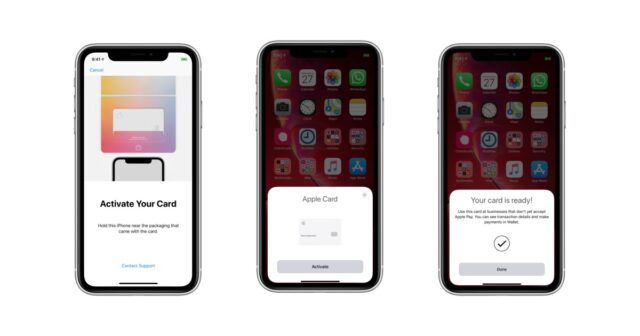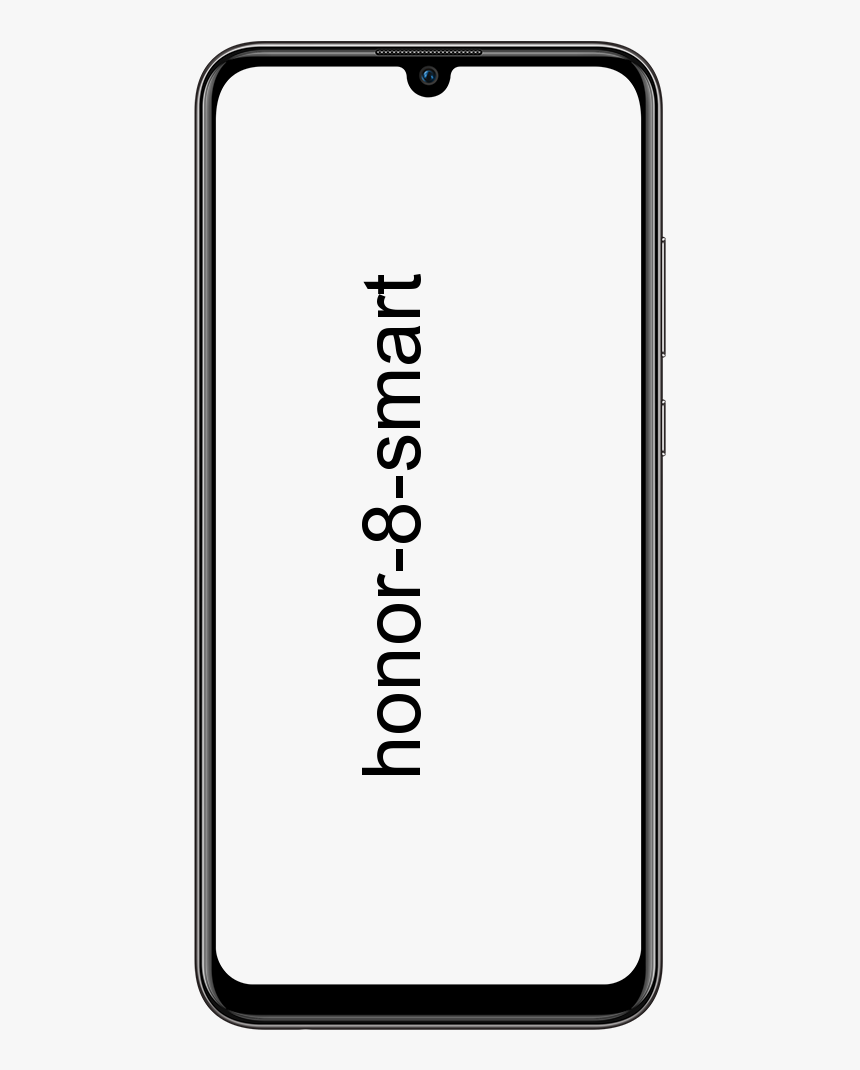Google Hangouts'un Çalışmasını Otomatik Olarak Durdurma
Hiç otomatik olarak durmayı denediniz mi? Google Hangouts koşmaktan mı? Google Hangouts, çevrimiçi toplantılar için harika bir araçtır. Ayrıca, araç şu anda bir Lil bit olarak kullanılıyor. Ancak, Chrome kullanarak çalışır ve aslında tarayıcıda kullandığınız Google hesabına bağlı bir Chrome uygulamasıdır. Chrome'u başlattığınızda otomatik olarak yürütülür ve kendiniz açamazsanız da arka planda yürütülmeye devam eder. Google Hangouts'tan çıkmak veya otomatik olarak yürütülmesini durdurmak istiyorsanız. Basitçe ayarlarını değiştirmek istiyorsunuz. Gelin, değiştirmek istediğiniz ayarları kontrol edelim.
Google Hangouts'un Çalışmasını Otomatik Olarak Durdurun
Google Hangouts, Chrome'u kapattığınızda da yürütülür. Bu varsayılan davranıştır ancak oldukça basit ve değiştirilmesi kolaydır. Chrome'a gidin ve sağ üstte bulunan daha fazla seçenek düğmesine dokunun. Menüden Ayarlar'ı seçin. Ayarlar sayfasında en sona gidin ve 'Gelişmiş' seçeneğine dokunun.
pokemon git takıma nasıl katılınır
Aşağıya taşı 'Sistem' bölümüne gidin ve 'Google Chrome kapalıyken arka plan uygulamalarını yürütmeye devam et' seçimini devre dışı bırakın. Ayrıca, Chrome'u her açtığınızda çalışamaz. Chrome'u kapattıktan sonra Hangouts da kapatılacak.
Hangouts'un Başlangıçta Çalıştırılmasını Durdurun
Chrome'u açtığınızda, Hangouts otomatik olarak açılır. Bunun olmasını önlemek istiyorsanız, Hangouts'ta küçük bir ayarı değiştirmek istersiniz. Hangouts'a gidin ve sol üstte bulunan hamburger simgesine dokunun. Bu seçimleri açacaktır. 'Hangouts uygulaması ayarları' bölümüne gidin ve 'Chrome başladığında Hangouts uygulamasını başlat' seçiminin işaretini kaldırın.
Hangouts'tan Çık
Hangouts'un otomatik olarak yürütülmesini ve arka planda yürütülmesini durdurduğunuzda. Muhtemelen istediğin zaman bırakmak istiyorsun. Hangouts'tan çıkmak istiyorsanız, uygulamayı açıp Hamburger simgesine dokunun. Seçenekler sayfasında, sona gidin ve 'Çıkış'a dokunun.
Hangouts'tan çıkarak uygulamadan verimli bir şekilde çıkış yapmanızı sağlar. Ondan kurtulmak için Chrome'u kapatmanız gerekmez. Ancak uygulamanın simgesi PC tepsisinde de görünecektir. Simgeye dokunduğunuzda, uygulamayı başlatacak ve otomatik olarak oturum açacaksınız. Tarayıcınızda Gmail'i ziyaret ettiğinizde, Gmail web sayfasındaki Hangouts'ta oturum açmanız yeterlidir.
Hangouts'u bilgisayar tepsisinden gizlediğinizde, Microsoft Windows 10'daki taşma menüsünde gizlemeniz yeterlidir. macOS'ta, taşma menüsünde simgeleri gizlemek için bir 3. taraf uygulaması kullanmanız yeterlidir.
Sonuç:
İşte Google Hangouts'un Çalışmasını Otomatik Olarak Durdurma ile ilgili her şey. Google Hangout'un çalışmasını otomatik olarak durdururken sorunlarla karşılaştınız mı? Önerilerimiz sorunu çözmeye yardımcı oldu mu? Bu makalede ele alamadığımız başka çözümler buldunuz mu? Aşağıdaki yorum bölümünde düşüncelerinizi bize bildirin!
O zamana kadar! Barış 🥰
Ayrıca Oku:
cydia impactor cydia extender'ı kurun